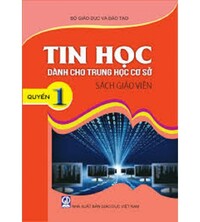Đề cương ôn tập học kì 1 môn Công nghệ lớp 6
Đề cương ôn tập học kì 1 môn Tin học lớp 6 năm 2019 - 2020 được TimDapAnsưu tầm, chọn lọc, tổng hợp giúp các em học sinh ôn tập lại toàn bộ chương trình học môn Tin học lớp 6, chuẩn bị cho bài thi, bài kiểm tra cuối học kì 1 lớp 6 đạt kết quả cao. Mời các em học sinh tham khảo chi tiết.
Đề cương ôn tập môn Tin học lớp 6
Bài 1: THÔNG TIN VÀ TIN HỌC
1. Thông tin là gì?
- Thông tin là tất cả những gì con người thu nhận được về thế giới xung quanh (sự vật, sự kiện...) và về chính mình. Thông tin đem lại sự hiểu biết cho con người.
2. Hoạt động thông tin của con người
- Việc tiếp nhận, xử lí, lưu trữ và trao đổi thông tin được gọi chung là hoạt động thông tin.
3. Hoạt động thông tin và tin học:
- Một trong những nhiệm vụ chính của tin học là nghiên cứu việc thực hiện các hoạt động thông tin một cách tự động nhờ sự trợ giúp của máy tính điện tử.
BÀI 2. THÔNG TIN VÀ BIỂU DIỄN THÔNG TIN
1. Các dạng thông tin cơ bản:
Có 3 dạng thông tin cơ bản:
- Dạng văn bản
VD: Những bài văn, quyển truyện, tiểu thuyết…
- Dạng hình ảnh
VD: Hình vẽ, tấm ảnh của bạn,.
- Dạng âm thanh
VD: Tiếng gọi cửa, tiếng nhạc, tiếng chim hót…
2. Biểu diễn thông tin:
-Biểu diển thông tin là cách thể hiện thông tin dưới dạng cụ thể nào đó.
* Vai trò biểu diễn thông tin:
- Biểu diễn thông tin dưới dạng phù hợp cho phép người tiếp nhận hiểu thông tin ẩn chứa trong cách biểu diễn đó; lưu trữ và chuyển giao thông tin.
- Biểu diễn thông tin có vai trò quyết định đối với mọi hoạt động thông tin nói chung và quá trình xử lí thông tin nói riêng.
3. Biểu diễn thông tin trong máy tính:
- Đối với máy tính thông dụng hiện nay, thông tin được biểu diễn dưới dạng dãy bít (còn gọi là dãy nhị phân) chỉ bao gồm hai kí hiệu 0 và 1 tương ứng cho hai trạng thái đóng mở của mạch điện.
- Trong tin học, thông tin lưu giữ trong máy tính còn được gọi là dữ liệu.
- Trong hoạt động thông tin, máy tính có các phận đảm nhận hai quá trình sau:
+ Biến đổi thông tin đưa vào trong máy tính thành dãy bit
+ Biến đổi thông tin lưu trữ dưới dạng dãy bit thành một trong các dạng quen thuộc với con người.
BÀI 3. EM CÓ THỂ LÀM ĐƯỢC NHỮNG GÌ NHỜ MÁY TÍNH
1. Một số khả năng của máy tính:
- Khả năng tính toán nhanh.
- Tính toán với độ chính xác cao
- Khả năng lưu trữ lớn
- Khả năng “làm việc” không mệt mỏi.
2. Có thể dùng máy tính điện tử vào những việc gì ?
* Thực hiện các tính toán:
* Tự động hóa các công việc văn phòng:
* Hỗ trợ công tác quản lý:
* Công cụ học tập và giải trí:
* Điều khiển tự động Robot.
* Liên lạc, tra cứu và mua bán trc tuyến:
3. Máy tính và điều chưa thể
- Tất cả sức mạnh của máy tính đều phụ thuộc vào con người v do những hiểu biết của con người quyết định.
- Hạn chế lớn nhất của máy tính hiện nay là không có năng lực tư duy như con người.
BÀI 4. MÁY TÍNH VÀ PHẦN MỀM MÁY TÍNH
1. Cấu trúc chung của máy tính điện tử
* Theo John Von Neumann cấu trúc chung của máy tính điện tử gồm:
-Bộ xử lí trung tâm
-Thiết bị vào, thiết bị ra.
-Bộ nhớ
- Các khối chức năng này hoạt động dưới sự hướng dẫn của các chương trình.
* - Chương trình là tập hợp các câu lệnh, mỗi câu lệnh hướng dẫn một thao tác cụ thể cần thực hiện.
a. Bộ xử lí trung tâm (CPU)
- CPU có thể được coi là bộ não của máy tính
- CPU thực hiện các chức năng tính toán, điều khiển và phối hợp mọi hoạt động của máy tính theo sự chỉ dẫn của chương trình.
b. Bộ nhớ
- Bộ nhớ là nơi lưu trữ dữ liệu và chương trình.
- Có hai loại bộ nhớ: bộ nhớ trong và bộ nhớ ngoài
* Bộ nhớ trong: dùng để lưu chương trình và dữ liệu trong quá trình máy đang làm việc.
Phần chính của bộ nhớ trong là RAM.
* Bộ nhớ ngoài: được dùng để lưu trữ lâu dài chương trình và dữ liệu
VD: Ổ đĩa cứng, USB, CD,…
* Đơn vị chính dùng để đo dung lượng nhớ là byte
c.Thiết bị vào/ra:
Giúp máy tính trao đổi thông tin với bên ngoài, đảm bảo việc giao tiếp với người sử dụng
2. Máy tính là một công cụ xử lí thông tin
Quá trình xử lí thông tin trong máy tính được tiến hành một cách tự động theo sự chỉ dẫn của các chương trình.
3. Phần mềm và phân loại phần mềm
* Phần mềm là gì?
Để phân biệt với phần cứng là chính máy tính cùng tất cả các thiết bị vật lí kèm theo, người ta gọi các chương trình máy là phần mềm máy tính hay ngắn gọn là phần mềm.
* Phân loại phần mềm
- Phần mềm được chia làm hai loại: phần mềm hệ thống và phần mềm ứng dụng
- Phần mềm hệ thống: WINDOWS 98, xp, Win 7, Win 10
- Phần mềm ứng dụng: Chương trình đồ hoạ, tính toán, tra từ điển Anh Việt
BÀI 5. LUYỆN TẬP CHUỘT MÁY TÍNH
1.Làm quen với chuột máy tính
Chuột là công cụ quan trọng thường đi liền với máy tính. Thông qua chúng ta có thể thực hiện các lệnh điều khiển hoặc nhập dữ liệu vào máy tính một cách thuận tiện
2. Cách cầm, giữ chuột máy tính
Dùng tay phải để giữ chuột, ngón trỏ đặt lên nút trái, ngón giữa đặt lên nút phải chuột.
3. Các thao tác với chuột máy tính
- Di chuyển chuột
- Nháy nút trái chuột
- Nháy nút phải chuột
- Nháy đúp chuột
- Kéo thả chuột
- Xoay nút cuộn
4. Luyện tập sử dụng chuột với phần mềm Mouse Skills
BÀI 6. HỌC GÕ MƯỜI NGÓN
1. Bàn phím máy tính
- Khu vực chính của bàn phím gồm 5 hàng phím:
+ Hàng phím số
+ Hàng phím trên
+ Hàng phím cơ sở (có 2 phím gai)
+ Hàng phím dưới
+ Hàng phím chứa các phím cách (Spacebar)
2. Tư thế ngồi, cách đặt tay gõ phím và lợi ích của việc gõ mười ngón
a) Tư thế ngồi
- Ngồi thẳng lưng, đầu thẳng không ngửa ra sau, không cúi về phía trước.
- Mắt nhìn thẳng vào màn hình, có thể nhìn chếch xuống một góc nhỏ
- Chân ở tư thế ngồi thoải mái
- Bàn phím ở vị trí trung tâm, hai tay để thả lỏng trên bàn phím, bàn tay thẳng với cổ tay
b) Cách đặt tay gõ phím:
Hai bàn tay đặt lên bàn phím sao cho hai ngón cái đặt lên phím cách, các ngón còn lại đặt lên các phím xuất phát của hàng phím cơ sở
c) Ích lợi của việc gõ mười ngón
- Tốc độ gõ nhanh hơn
- Gõ chính xác hơn
3. Luyện Tập gõ mười ngón với phần mềm Rapid Typing
BÀI 7. QUAN SÁT HỆ MẶT TRỜI
1. Giao diện chính của phần mềm
2. . Quan sát trái đất
a) Quan sát trái đất
b) Ngày và đêm
c) Các mùa trên trái đất
3. Quan sát mặt trăng
a) Trăng tròn, trăng khuyết
b) Nhật thực, nguyệt thực
4. Quan sát mặt trời
a) Quan sát mặt trời
b) Quan sát quỹ đạo chuyển động của các hành tinh trong hệ mặt trời
5. Quan sát các hành tinh của hệ mặt trời
BÀI 8. HỌC TOÁN VỚI GEOGEBRA
1. Giao diện của Geogebra
- Màn hình của phần mềm có 3 cửa sổ làm việc là: Danh sách đối tượng, CAS và Vùng làm việc chính.
2. Thiết lập đối tượng toán học
Bước 1. Nháy chuột lên cửa sổ CAS, nháy nút lệnh để thiết lập chế độ tính toán chính xác và nhập đối tượng toán học
Bước 2: Gõ lệnh a:=1 và nhấn Enter
Bước 3: Nháy chuột lên nút tròn trắng bên cạnh đối tượng a để hiển thị đối tượng này trên vùng làm việc.
Bước 4: Nhập a^3 (lấy lũy thừa 3 của a)
* KN đối tượng toán học động của Geogebra: Là đối tượng số nhập từ cửa sổ CAS được thể hiện như một thanh trượt trên vùng làm việc. Mỗi đối tượng toán học sẽ có một tên riêng. Giá trị của đối tượng số có thể thay đổi trực tiếp trên thanh trượt.
3. Tính toán với số tự nhiên
Cách 1: Sử dụng nút lệnh
Cách 2: Sử dụng các Hàm (lệnh) có sẵn trong phần mềm
* Một số hàm tính toán trực tiếp với các số tự nhiên SGK/55
4. Tính toán với phân số
Nhập các phép toán trên cửa sổ CAS:
+ Các biểu thức với các dấu phép toán: +, -, *, /, dấu( ) = > tính toán phân số
+ Rút gọn phân số:
Rutgon[125/600]
+ mẫu số chung
Mausochung[các phân số]
Hỗn số:
Honso[phân số]
5. Điểm, đoạn thẳng, tia, đường thẳng
Các bước tạo đối tượng hình học:
Bước 1: Nháy chuột vào biểu tượng điểm => tạo điểm
Bước 2: Di chuyển chột đến vùng làm việc, nháy chuột lên một vị trí bất kì
Bước 3: Nháy nút trỏ chuột => chế độ chọn
Kéo thả chuột để quan sát sự chuyển động của đối tượng
Tạo đối tượng đường thẳng, tia tương tự
6. Một số lệnh khác
a) Lệnh tệp dữ liệu
Lưu
Tạo mới
Mở
Các lệnh này trong bảng chọn Hồ sơ
b) Thay đổi thuộc tính cho đối tượng
Thay đổi màu:
Chọ đối tượng
Chọn màu
c) Ẩn, hiện tên đối tượng
Chuyển về chế độ chọn/Chọn đối tượng/Nháy chuột phải/Hiển thị tên
d) Thay đổi tên:
Chuyển về chế độ chọn/Chọn đối tượng/Nháy chuột phải/đổi tên/ nhập tên mới/ok
e) Xóa đối tượng
Chuyển về chế độ chọn/Chọn đối tượng/delete
Bài 9: VÌ SAO CẦN CÓ HỆ ĐIỀU HÀNH
1. Vai trò của hệ thống điều khiển
a)Vai trò của hệ thống đèn tín hiệu giao thông
- Đèn tín hiệu giao thông đóng vai trò điều khiển hoạt động giao thông.
- Đèn tín hiệu giao thông là phương tiện điều khiển.
b) Vai trò của thời khóa biểu
- Thời khoá biểu đóng vai trò quan trọng trong việc điều khiển hoạt động học tập của trường.
- Thời khóa biểu là phương tiện điều khiển.
* Nhận xét: Phương tiện điều khiển đóng vai trò quan trọng trong các hoạt động
2. CÁI GÌ ĐIỀU KHIỂN MÁY TÍNH:
- Hệ điều hành điều khiển máy tính
- Hệ điều hành là phần mềm hệ thống
*Hệ điều hành có vai trò rất quan trọng. Nó điều khiển mọi hoạt động của phần cứng và phần mềm tham gia vào quá trình xử lí thông tin.
Bài 10: HỆ ĐIỀU HÀNH LÀM NHỮNG VIỆC GÌ?
1. HỆ ĐIỀU HÀNH LÀ GÌ?
- Hệ điều hành là một chương trình (phần mềm) máy tính
- Hệ điều hành là phần mềm đầu tiên được cài đặt trong máy tính và chạy trước các chương trình ứng dụng.
- Máy tính chỉ có thể sử dụng được khi đã cài đặt tối thiểu một HĐH.
* Tóm lại:
HĐH là chương trình đặc biệt, không có HĐH, máy tính không thể sử dụng được.
2. NHIỆM VỤ CHÍNH CỦA HỆ ĐIỀU HÀNH:
- Điều khiển phần cứng và tổ chức việc thực hiện phần mềm.
- Cung cấp môi trường giao tiếp giữa người và máy tính.
- Điều khiển tất cả các tài nguyên và chương trình có trong máy tính.
- Tổ chức và quản lí thông tin trong máy tính
Bài 11: TỔ CHỨC THÔNG TIN TRONG MÁY TÍNH
1. Chức năng lưu trữ thông tin máy tính
* HĐH tổ chức thông tin theo một cấu trúc hình cây gồm các thư mục và tệp tin.
2. TỆP TIN:
-Tệp tin là đơn vị cơ bản để lưu trữ thông tin trên thiết bị lưu trữ (Đĩa cứng, đĩa mềm, Flash, CD)
- Các tệp tin trên đĩa có thể là:
+ Các tệp hình ảnh
+ Các tệp văn bản
+ Các tệp âm thanh
+ Các chương trình
Các tệp tin được phân biệt với nhau bằng tên tệp.
- Tên tệp gồm hai phần:
Phần Tên và phần mở rộng được đặt cách nhau bởi dấu chấm (.).
3. THƯ MỤC:
- Tổ chức theo dạng hình cây.
- Mỗi thư mục được đặt tên để phân biệt.
-Thư mục ngoài gọi là thư mục mẹ thư mục bên trong nó gọi là thư mục con.
- Có thể có nhiều mức thư mục mẹ - con lồng nhau.
- Thư mục ngoài cùng không có thư mục mẹ gọi là thư mục gốc.
- Tên các tệp tin, thư mục trong một thư mục mẹ phải khác nhau.
4. ĐƯỜNG DẪN:
- Đường dẫn là dãy tên các thư mục lồng nhau đặt cách nhau bởi dấu \, bắt đầu từ thư mục gốc và kết thúc bằng một thư mục hoặc tệp để chỉ ra đường tới thư mục hoặc tệp tương ứng.
* Thư mục không chứa tệp tin gọi là thư mục rỗng.
5. CÁC THAO TÁC CHÍNH VỚI TỆP VÀ THƯ MỤC:
* HĐH cho phép người dùng thực hiện các thao tác:
- Xem thông tin về tệp tin, thư mục.
- Tạo mới
- Xóa
- Đổi tên
- Sao chép
- Di chuyển
a) Tạo mới:
* Thư mục:
B1) Nháy phải chuột tại màn hình trống.
B2) Di chuyển đến New ® chọn Folder
B3) Gõ tên ® gõ phím Enter
* Tệp tin:
B1) Mở phần mềm cần
VD: Word, Excel, …
B2) File ® Save as ® chọn đường dẫn để lưu tệp tin
B3) Gõ tên vào khung File name ® chọn Save
b) Xoá:
B1) Nháy chọn thư mục hoặc tệp tin cần xoá
B2) Gõ phím Delete ® Yes
c) Đổi tên:
B1) Nháy phải chuột tại thư mục, tệp tin cần đổi tên
B2) Chọn Rename
B3) Gõ tên mới ® gõ phím Enter
d) Sao chép:
B1) Nháy chọn thư muc, tệp tin cần sao chép
B2) Edit ® Copy
B3) Chọn đường dẫn để sao chép đến
B4) Edit ® Paste
e) Di chuyển:
B1) Nháy chọn thư muc, tệp tin cần di chuyển
B2) Edit ® Cut
B3) Chọn đường dẫn để di chuyển đến
B4) Edit ® Paste
Tham khảo toàn bộ nội dung đề cương tại file tải về.
Đề cương ôn tập học kì 1 môn Tin học lớp 6 năm 2019 - 2020 bao gồm 12 bài học trong chương trình học kì 1. Mỗi bài học gồm lý thuyết và bài tập tự luyện cho các em học sinh tham khảo, củng cố kỹ năng giải các bài tập, ôn tập chuẩn bị cho các bài thi học kì 1 lớp 6 hiệu quả hơn.